《快剪辑》本地音乐如何导入,本地音乐导入教程,快剪辑是一款非常好用的视频剪辑工具,很多功能都非常实用,那你知道本地音乐是怎样导入的吗?不清楚的可以跟着小编一起去瞧瞧!
快剪辑app手机版导入本地音乐教程:
1、打开手机里的快剪辑APP,进入首页以后,点击屏幕底端中心的【+】号:
2、在跳出的菜单栏中选择【添加音乐】:
3、进入音乐来源选择的时候,选择【本地音乐】,然后在音乐列表中选择自己想要的音乐添加并编辑:
以上就是整理的“《快剪辑》本地音乐如何导入,本地音乐导入教程”的全部内容介绍了,如果你想了解更多好玩的手机游戏,更好用的手机软件,欢迎随时关注,这里有你想不到的惊喜。
快剪辑怎么更改文件导出路径,快剪辑是一款功能强大操作简单的视频剪辑工具,能够帮助用户快速的剪辑制作出精美的视频。不少小伙伴都想了解怎么更改文件导出路径,下面就跟着小编一起往下看看吧!
更改方法:
1、双击进入软件,点击右上角的倒三角按钮。
2、接着点击下方选项列表中的"设置"。
3、在打开的窗口界面中,点击左侧栏中的"路径设置"选项。
4、然后找到右侧中的"导出文件路径",点击"浏览"按钮。
5、最后在给出的窗口中,选择一个合适的导出保存路径位置,随后点击"确定"就可以了。
以上就是小编整理的“快剪辑怎么更改文件导出路径”的全部内容,想要了解更多的手机游戏攻略或者软件教程,可以关注本站,每天都会实时更新一些有价值的内容,希望大家喜欢。
在快剪辑中想要让视频变得清晰,通过耐心地调整和尝试,结合快剪辑提供的各种工具和功能,您有机会让视频在清晰度上有明显的提升,从而获得更好的观看体验。
1、进入到快剪辑App里面后,就有“剪辑”
2、然后会显示保存的视频,选择你要的导入
3、进入到了编辑界面,选中视频点击画质
4、然后在画质界面,拖拽所指地方即可改善画质
手机快剪辑是非常好用的剪辑工具,支持自动识别生成字幕功能,那手机版快剪辑怎么生成自动字幕呢?下面就分享给大家生成字幕文字的方法和步骤,一起来看看吧!
1、打开快剪辑,点击“剪辑”,从相册导入视频。
2、点击选择视频轨道,会出现自动生成字幕,点击“生成”。
3、点击“实时转写”,再点击“立即转写”。
4、点击“快字幕”。
5、自动识别可能会有错误,点击有支笔的小标志,可以修改文字,修改完点击“对勾”。
6、可以修改样式编辑,然后再次点击“对勾”。
7、点击播放可以查看效果,然后点击“下一步”,将视频保存即可。
以上就是关于手机快剪辑怎么生成自动字幕的全部内容,希望能够对你有所帮助,想要知道更多软件使用方法和教程,欢迎大家继续关注。
平台:安卓
类型:摄影美学
版本:v5.3.8.9511
大小:106.85MB
更新:2024-07-29
标签: 剪辑 拍摄美化 影音编辑
网络通讯
42.70MB
媒体音乐
34.24MB
时尚购物
34.09MB
金融理财
46.43MB
小说阅读
69.30MB
成长教育
111.39MB
住宿驿站
27.77MB
41.54MB
摄影美学
41.66MB
棋牌扑克
211.83MB
角色扮演
268.20MB
休闲益智
45.91MB
145.30MB
73.84MB
141.71MB
传奇三国
201.42MB
85.64MB
战争塔防
68.28MB
渝ICP备20008086号-39 违法和不良信息举报/未成年人举报:linglingyihcn@163.com
CopyRight©2003-2018 违法和不良信息举报(12377) All Right Reserved
《快剪辑》本地音乐如何导入,本地音乐导入教程
《快剪辑》本地音乐如何导入,本地音乐导入教程,快剪辑是一款非常好用的视频剪辑工具,很多功能都非常实用,那你知道本地音乐是怎样导入的吗?不清楚的可以跟着小编一起去瞧瞧!
快剪辑app手机版导入本地音乐教程:
1、打开手机里的快剪辑APP,进入首页以后,点击屏幕底端中心的【+】号:
2、在跳出的菜单栏中选择【添加音乐】:
3、进入音乐来源选择的时候,选择【本地音乐】,然后在音乐列表中选择自己想要的音乐添加并编辑:
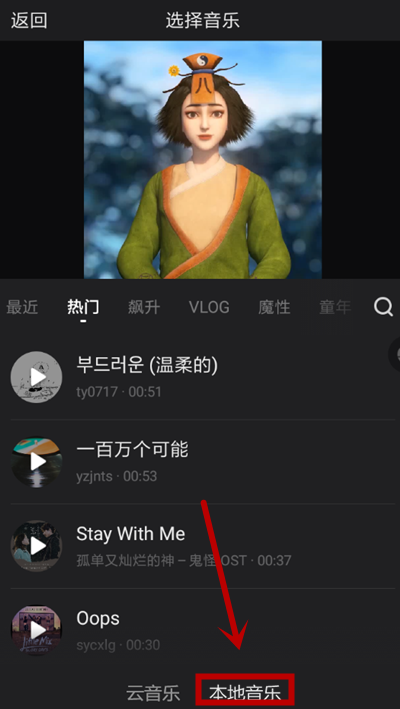
以上就是整理的“《快剪辑》本地音乐如何导入,本地音乐导入教程”的全部内容介绍了,如果你想了解更多好玩的手机游戏,更好用的手机软件,欢迎随时关注,这里有你想不到的惊喜。
快剪辑怎么更改文件导出路径
快剪辑怎么更改文件导出路径,快剪辑是一款功能强大操作简单的视频剪辑工具,能够帮助用户快速的剪辑制作出精美的视频。不少小伙伴都想了解怎么更改文件导出路径,下面就跟着小编一起往下看看吧!
更改方法:
1、双击进入软件,点击右上角的倒三角按钮。
2、接着点击下方选项列表中的"设置"。
3、在打开的窗口界面中,点击左侧栏中的"路径设置"选项。
4、然后找到右侧中的"导出文件路径",点击"浏览"按钮。
5、最后在给出的窗口中,选择一个合适的导出保存路径位置,随后点击"确定"就可以了。

以上就是小编整理的“快剪辑怎么更改文件导出路径”的全部内容,想要了解更多的手机游戏攻略或者软件教程,可以关注本站,每天都会实时更新一些有价值的内容,希望大家喜欢。
《快剪辑》如何把视频变清晰
在快剪辑中想要让视频变得清晰,通过耐心地调整和尝试,结合快剪辑提供的各种工具和功能,您有机会让视频在清晰度上有明显的提升,从而获得更好的观看体验。
视频变清晰操作方法
1、进入到快剪辑App里面后,就有“剪辑”
2、然后会显示保存的视频,选择你要的导入
3、进入到了编辑界面,选中视频点击画质
4、然后在画质界面,拖拽所指地方即可改善画质
快剪辑手机教你如何自动生成字幕,轻松编辑视频!(2021技巧)
手机快剪辑是非常好用的剪辑工具,支持自动识别生成字幕功能,那手机版快剪辑怎么生成自动字幕呢?下面就分享给大家生成字幕文字的方法和步骤,一起来看看吧!
手机快剪辑怎么生成自动字幕:
1、打开快剪辑,点击“剪辑”,从相册导入视频。
2、点击选择视频轨道,会出现自动生成字幕,点击“生成”。
3、点击“实时转写”,再点击“立即转写”。
4、点击“快字幕”。
5、自动识别可能会有错误,点击有支笔的小标志,可以修改文字,修改完点击“对勾”。
6、可以修改样式编辑,然后再次点击“对勾”。
7、点击播放可以查看效果,然后点击“下一步”,将视频保存即可。
以上就是关于手机快剪辑怎么生成自动字幕的全部内容,希望能够对你有所帮助,想要知道更多软件使用方法和教程,欢迎大家继续关注。
平台:安卓
类型:摄影美学
版本:v5.3.8.9511
大小:106.85MB
更新:2024-07-29
标签: 剪辑 拍摄美化 影音编辑
网络通讯
42.70MB
媒体音乐
34.24MB
时尚购物
34.09MB
金融理财
46.43MB
小说阅读
69.30MB
成长教育
111.39MB
住宿驿站
27.77MB
成长教育
41.54MB
摄影美学
41.66MB
棋牌扑克
211.83MB
角色扮演
268.20MB
休闲益智
45.91MB
棋牌扑克
145.30MB
休闲益智
73.84MB
角色扮演
141.71MB
传奇三国
201.42MB
棋牌扑克
85.64MB
战争塔防
68.28MB